パソコンからWeb Image Monitorでネットワーク設定をする
Web Image Monitorを使用すると、IPアドレスの変更やDNSサーバーなどの設定を、パソコンのWebブラウザーから変更できます。
本機まで移動せずに、複数の設定項目を一画面でまとめて設定できるので、機器を管理するのに便利です。
パソコンから本機の操作や設定をする(Web Image Monitor)
パソコンでWebブラウザーを起動し、アドレスバーに「http://(本機のIP アドレス)または(ホスト名)/」と入力して本機にアクセスする。
Web Image Monitorのトップページで、[ログイン]をクリックし、ログインユーザー名とログインパスワードを入力して[ログイン]をクリックする。
ネットワーク管理者、または相等の権限を持つカスタム権限管理者としてログインしてください。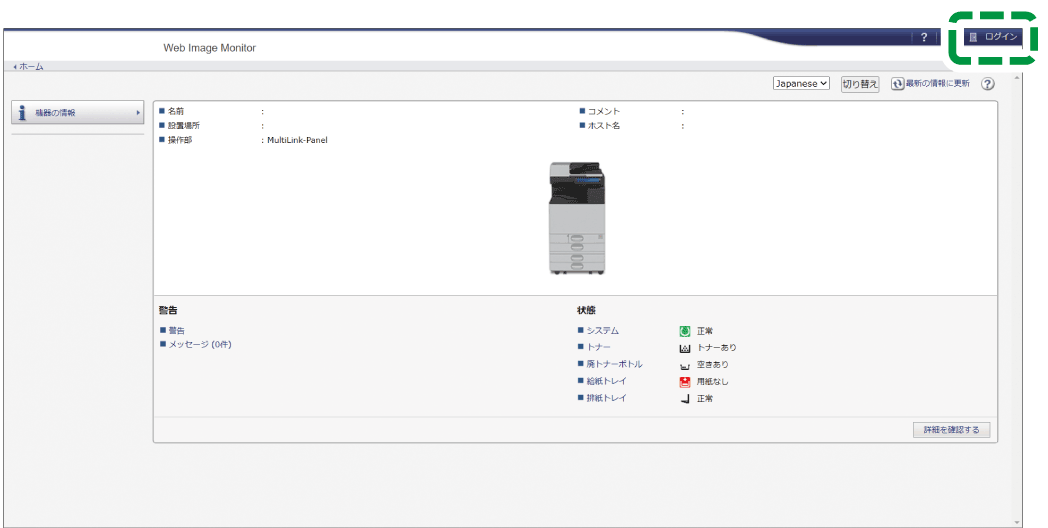
[機器の管理]メニューで[設定]をクリックする。
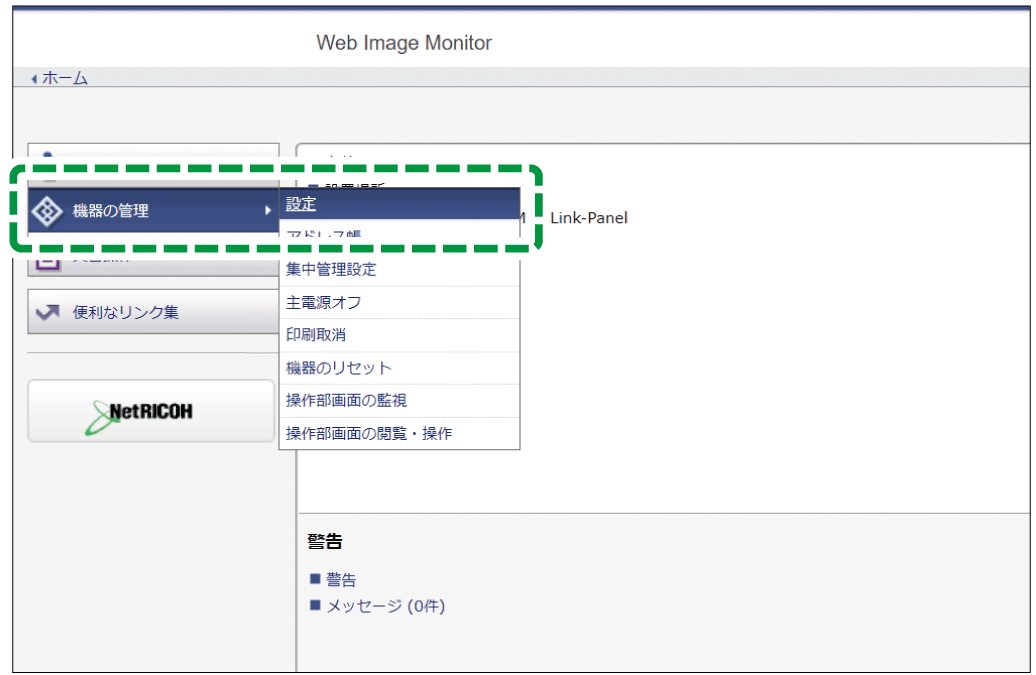
「ネットワーク」カテゴリーでネットワークの設定をする。
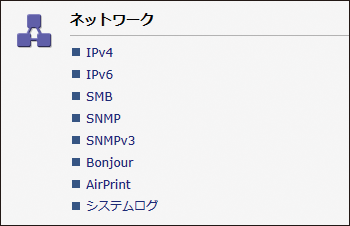
IPv6アドレスを設定するときは[IPv6]をクリックしてIPv6の[有効]を選択してから[手動設定アドレス]にアドレスを入力します。設定が終わったら、[OK]をクリックする。
本機を再起動し、Webブラウザーを閉じる。
